この記事では、Vim / neovim でプラグインを使わずに「カーソルを入力した1文字へ移動させる方法」ためのキーバインドについて、ご紹介します。
[解答] f または F
Vimキーバインド1. 次(右)に現れる文字へ移動する
(ノーマルモード)
f{文字}
移動したい文字が同じ行に複数個ある場合は、繰り返す、もしくはカーソルから移動したい文字の位置を入力する方法もあります。
(ノーマルモード)
{数字}f{文字}
どちらが早いかはそれぞれの考え方次第ですが、繰り返す方が直感的という人が多いようです。
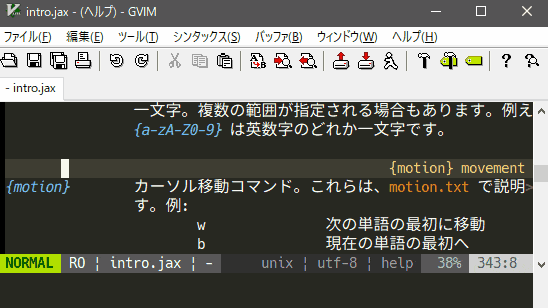
Vimキーバインド2. 前(左)に現れる文字へ移動する
(ノーマルモード)
F{文字}
こちらも移動したい文字が同じ行に複数個ある場合は、繰り返す、もしくはカーソルから移動したい文字の位置を入力する方法もあります。
(ノーマルモード)
{数字}F{文字}
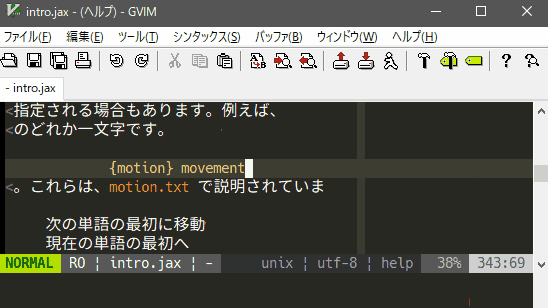
解説
Vim / neovim における移動(モーション)のうち、基礎の基礎です。
しかしながら、このキーバインドが使えるか使えないかでは、移動時間に雲泥の差が出ます。
とっさにで使えるようになるまで、ひたすら練習することをお奨めします。
なお、f / F は Find の頭文字と覚えると良いですね。
このVimコマンドの補足情報
- 利用頻度[star rate=5]
- 便利さ[star rate=5]
- 覚え易さ[star rate=5]
関連するVimヘルプ
Vimのヘルプでは次のように記載されています。
f
f{char} 右に向かって [count] 番目に現れる {char} に移動し、
カーソルがその {char} 上に置かれます inclusive。
{char} はダイグラフ digraph-arg でも構いません。
‘encoding’ が Unicode にセットされているときは、
composing character が使えます。utf-8-char-arg を参照。
:lmap マッピングが {char} に適用されます。挿入モード
時の CTRL-^ コマンドでこれの on/off を切り替えられます i_CTRL-^。
F
F{char} 左に向かって [count] 番目に現れる {char} に移動し、
カーソルがその {char} 上に置かれます exclusive 。
{char} は f コマンドと同様に入力できます。
こちらは、下記のコマンドでVimからもヘルプを確認できます。
:help f :help F :help motion.txt
ヘルプで検索するときは、通常は大文字小文字は識別されませんので、どちらでも構いません。
参考書籍
こちらの書籍が参考になります。
[temp id=3]








